"Birisi bana iPad Air'den bilgisayara nasıl müzik aktarılacağını söyleyebilir mi? İTunes'un bunu benim için yapabileceğini biliyorum, ama sadece müzik aktarmak istiyorum." - Amy

Apple, 2010 yılında iPad'i piyasaya sürdüğünden beri çok popülerlik kazandı. İPad müziği söz konusu olduğunda, iPad kullanıcıları için, şarkıları bilgisayarda iTunes'dan iPad'e senkronize etmek kolaydır. Ancak, iPad'den PC / Mac'e müzik veya diğer dosyaları kopyalamak istiyorsanız, biraz karmaşık olabilir. Bu makalede, bir yandan iTunes ile iPad müziğini PC / Mac'e nasıl aktaracağınızı göstereceğiz ve diğer yandan iPad Pro / Air / mini'den basit ve güvenli bir şekilde müzik aktarmak için saygın bir üçüncü taraf programı tanıtılacaktır. Windows 10/8/7 / Vista / XP bilgisayarınıza veya Macbook Pro / Air'e bağlayın.
Hakkında daha fazla bilgi edinmek için buraya tıklayın iTunes, Müzikleri iPad / iPhone / iPod ile Senkronize Etmez.
Bu yöntem, iPad Müziklerini Windows veya Mac'te iTunes'a aktarmanıza olanak tanır. İPad'deki müziği PC / Mac'teki iTunes'a eşzamanlayabilir ve ardından en sevdiğiniz şarkıların keyfini çıkarabilirsiniz.
1. Adım PC / Mac'e iTunes'un en son sürümünü yükleyin ve çalıştırın.
2. Adım İPad'inizi USB kablosuyla PC veya Mac'inize bağlayın ve ardından iTunes iPad'inizi otomatik olarak tanır.
3. Adım İTunes araç çubuğunun sol üst köşesinde görünen küçük cihaz simgesini tıklayın. Ve sonra tüm sekmeler ana pencere arayüzünün solunda listelenir. "Özet" sekmesinde, "Özet" sekmesindeki "Şimdi Yedekle" yi tıklayın. Müzik dahil tüm iPad verileri yedeklenir. İPad müziğinizin keyfini iTunes'dan çıkarabilirsiniz. Ayrıca, iTunes yedekleme konumu kolayca çalma listeniz için müzik silebilir veya ekleyebilirsiniz.
İTunes ile iPad'den bilgisayara müzik aktarmanız biraz zor mu? Dahası, Amy gibi birçok insan tüm iPad verilerini bilgisayara aktarmak istemiyor. Bazen iTunes'un yanlış etkinlikleri beklenmedik veri kaybına neden olabilir, bu nedenle insanlar bu sorunu çözmek için daha iyi bir çözüm bulmaya çalışırlar. Ancak, güvenlikle ilgili endişeler için İnternet'teki birçok seçenek arasından en uygun olanını bulmak kolay değildir. İPad müziğini iTunes olmadan PC / Mac'e aktarmamız için özgün bir yöntem var mı? Bizi takip edin ve cevabı bir sonraki bölümde bulun.
Değerli zamanınızdan tasarruf etmek için, bu bölümde, esas olarak iPad müziğini güçlü bir iPad müzik aktarımı ile bilgisayara taşımanın en kolay yolunu göstereceğiz, FoneTrans. İTunes'u çalıştırmadan müziği iPad'den Windows bilgisayarınıza ve Mac bilgisayarınıza alabilirsiniz. Ayrıca, favori müzik dosyalarınızı iPad'den bilgisayara aktarırken kaybetme riskini almanıza gerek yoktur. Müziği PC'nizde veya Mac'inizde herhangi bir kayıp olmadan almanızı sağlar.
1. Adım İPad'i USB kablosuyla bilgisayara bağlayın
Yazılımı ücretsiz indirin ve yükleyin. İPad'inizi USB kablosuyla bilgisayara bağlayın. Cihazınızı otomatik olarak tanıyacak ve ana iPad'de her türlü iPad bilgilerinizi gösterecektir.
Ayrıca, aktarılabilecek dosyaların solda listelendiğini görebilirsiniz.
İpuçları:
Bu iPad'i Bilgisayar Aktarımı'na çalıştırmadan önce lütfen iTunes'u kapattığınızdan emin olun. Çalışan başka iOS cihazları yönetim yazılımınız varsa, herhangi bir çakışmadan kaçınmak için lütfen bunları kapatın.
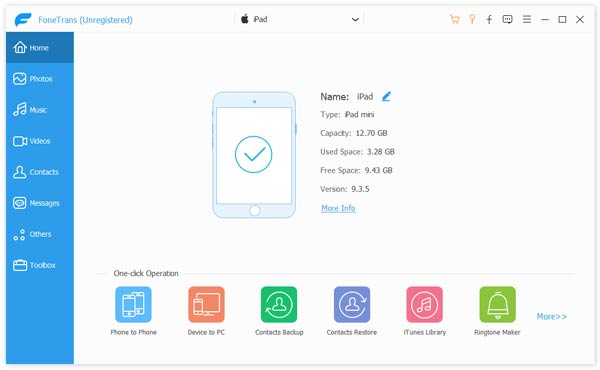
2. Adım Aktarmak istediğiniz müziği seçin
"Medya"> "Müzik" e gidin, iPad'inizdeki tüm müzikleri bulacaksınız ve aktarmak istediğiniz müziği kolayca seçebilirsiniz.
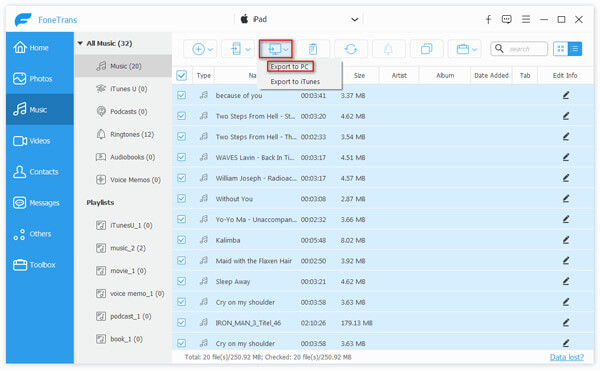
3. Adım İPad'den bilgisayara müzik kopyalama
İPad'den bilgisayara aktarmak istediğiniz tüm müzikleri seçtikten sonra, "Dışa Aktar"> "PC'ye Aktar" ı seçmeniz gerekir. Yazılım, müziği otomatik olarak iPad'den bilgisayara saniyelerle senkronize eder.
Notlar: Müziğinizi doğrudan iPad'den bilgisayar iTunes arşivine de aktarabilirsiniz. 3. adımda "iTunes Kitaplığına Aktar" ı seçin, bunu kolayca yapabilirsiniz. Bundan sonra, "Klasörü Aç" ı tıkladığınızda belirli bir katalogda müzik bulacaksınız.
Mac kullanıyorsanız, müzikleri iPad'den Mac'e aktarmanıza yardımcı olması için Mac iPad Müzik Aktarımı'na ihtiyacınız vardır. Sadece okuyun ve aşağıdaki adımları izleyin.
1. Adım İPad'i Mac'e bağlama
İPad'inizi Mac'inize takın, yazılım iPad'inizin bilgilerini otomatik olarak ana arayüze yükleyecektir. İPad Müzik'ten Mac'e Aktarma kullanırken iTunes, Fotoğraflar ve diğer açılır uygulamaları kapatın.
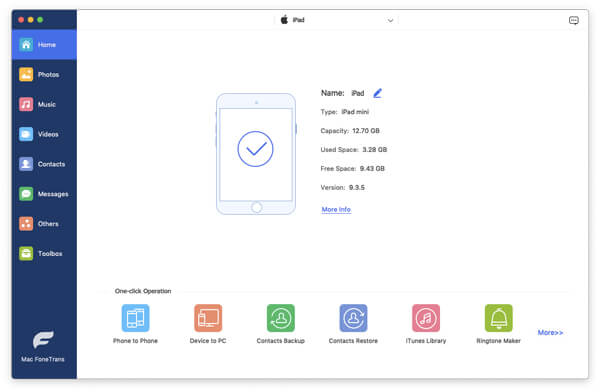
2. Adım İPad'den Mac'e müzik aktarma
Arabirimin sol tarafındaki "Medya" sekmesini seçin ve medya bölümünün üst çubuğundan "Müzik" i seçin. Tüm müziklerinizi burada bulabilirsiniz. İPad'den Mac'e kopyalamak istediğiniz müziği seçin. Ardından, üst menüden "Dışa aktar" seçeneğini belirtin ve "Mac'e Dışa Aktar" seçeneğini bulun. Müzik aktarma süresi, ne kadar müzik taşımak istediğinize bağlıdır.

Hem Windows hem de Mac kullanıcıları için iPad'den bilgisayara müzik aktarmak için hepsi bu. Bu kılavuzu okuduktan sonra bunu kolayca yapabilirsiniz. Müzik dışında, iPad fotoğraflarını aktarma ve diğer dosyaları bilgisayara aktarın. iPad Müzik Aktarımı kişileri, mesajları, notları, videoları, kitapları ve daha fazlasını PC/Mac'ten iOS aygıtlarına veya iPhone 15/14/13/12/11/XS/XR gibi farklı iOS aygıtları arasında aktarmanıza yardımcı olabilir /X/8/7/SE/6/5/4/3GS, iPod touch.
Aşağıdaki video kılavuzuyla da ürün hakkında daha fazla bilgi edinebilirsiniz:

